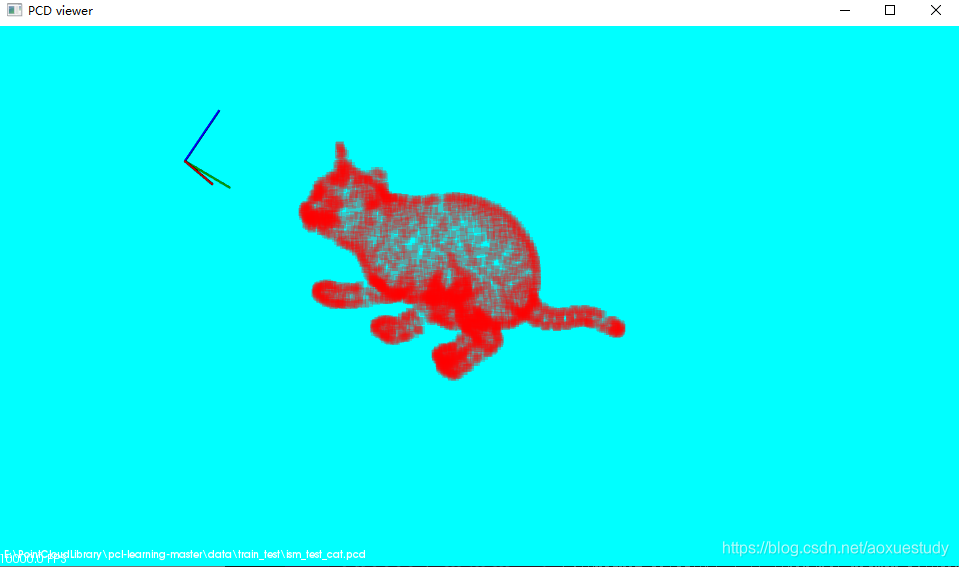- 1文心一言 VS ChatGPT-4_文言一心和chatgpt4
- 2Java中的List<T>对象与Json格式的字符串的相互转换_java list转json
- 3基于JAVA学生信息管理和新生报到系统(Springboot框架) 开题报告
- 4【机器学习实战】使用sklearn中的朴素贝叶斯方法实现新闻文本分类_任务描述 本关任务:使用sklearn完成新闻主题分类任务。 相关知识 为了完成本关任
- 5命名实体识别_keras 命名实体识别
- 6分布式关系数据库中间件swiftdb (类似mycat、cobar中间件)_swift中间件
- 7使用C4.5算法实现决策树(Python)_c4.5决策树图 python
- 8CentOS7搭建Hadoop集群(V3.3.4)_centos7安装hadoop集群
- 9图形注意力网络_iclr什么级别
- 10深度学习实战41-基于LSTM-GRU模型搭建对糖尿病数据的预测与应用_lstm血糖预测
pointCloudLibrary点云库pcl_viewer工具使用_windows pcl_view.exe
赞
踩
pointCloudLibrary点云库pcl_viewer工具使用
1. pointCloudLibrary点云库在windows下使用pcl_viewer工具
(1)首先在点云库安装目录下找到pcl_viewer.exe,具体根据自己的安装目录确定
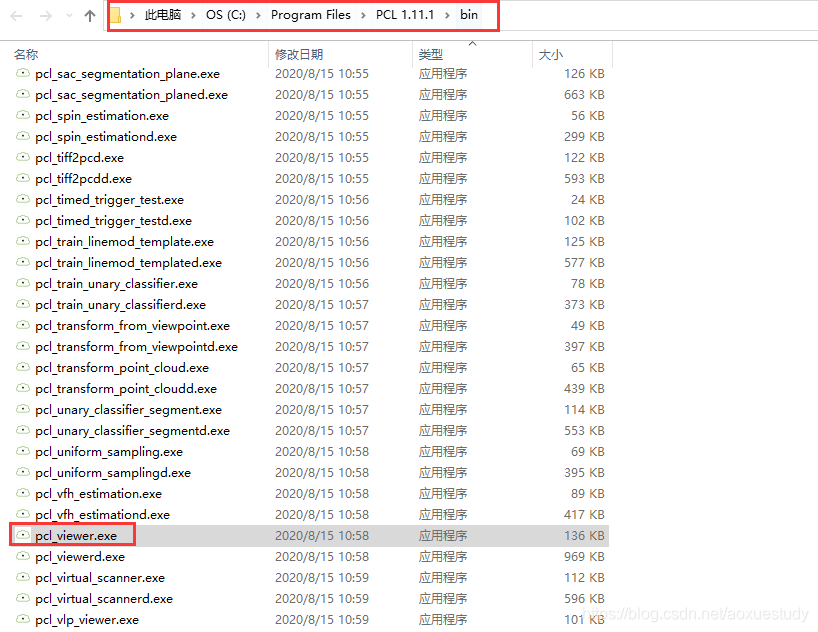
(2)使用cmd命令行打开
cd 到pcl_viewer.exe 路径,
敲入命令:pcl_viewer E:\PointCloudLibrary\pcl-learning-master\data\train_test\ism_test_cat.pcd 回车
![]()

(3) pcl_viewer命令行参数说明
https://pcl.readthedocs.io/projects/tutorials/en/latest/walkthrough.html?highlight=binaries#binaries

a. 使用 -bc -fc改变pcl_viewer前景色,背景色
背景色:绿色
前景色:紫色 敲入命令
pcl_viewer E:\PointCloudLibrary\pcl-learning-master\data\train_test\ism_test_cat.pcd -bc 0,255,0 -fc 255,0,255

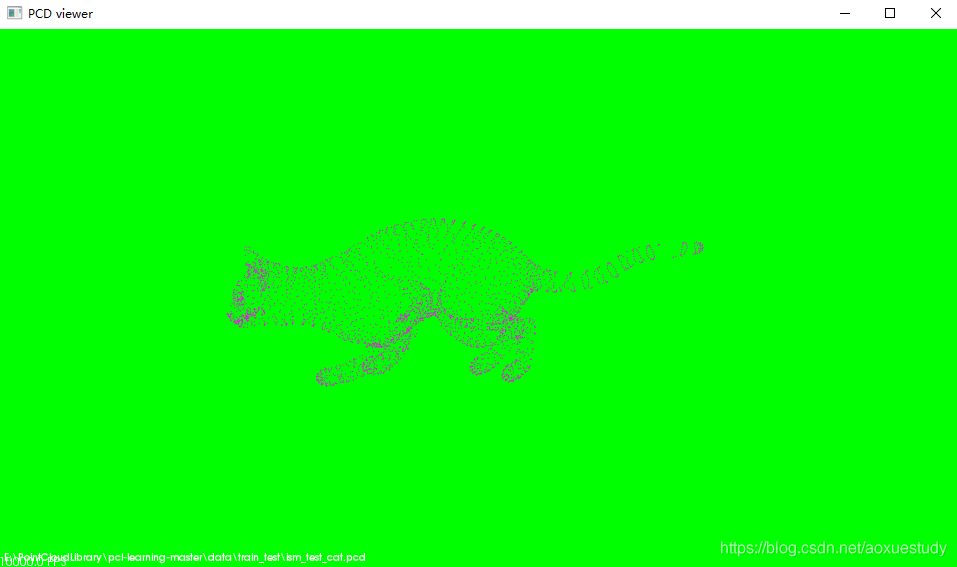

b 加入前景色(-fc)、背景色(-bc)、不透明度(-opaque)、坐标轴(-ax),坐标轴沿X轴平移200(-ax_pos 200,0,0)
敲入命令:
pcl_viewer E:\PointCloudLibrary\pcl-learning-master\data\train_test\ism_test_cat.pcd -bc 0,155,100 -fc 255,0,0 -ps 8 -opaque 0.2 -ax 32 -ax_pos -200,0,0
![]()